你所不知道的用 less 查看文件的高級用法
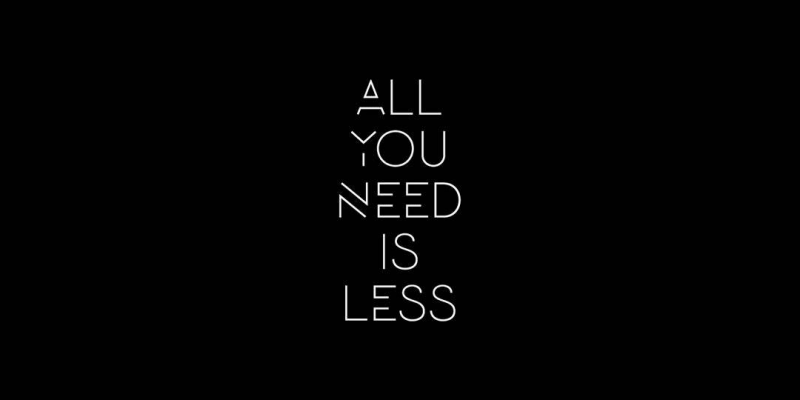
最近,我正在拜讀 Scott Nesbitt 的文章《在 Linux 命令行中使用 less 來查看文本文件》,並受到了一些啟發,所以我想分享一些使用 less 命令的技巧。
LESS 環境變數
如果你定義了環境變數 LESS(例如在 .bashrc 中),那麼 less 會將其視為一個選項列表,就像在命令行中傳遞給它一樣。
我這樣定義:
LESS='-C -M -I -j 10 -# 4'它的意思是:
-C– 通過不從底部滾動來加快全屏列印速度。-M– 在最後一行(狀態行)顯示更多信息。你可以使用-PM來自定義顯示的信息,但我通常只用-M。-I– 忽略搜索中的大小寫。-j 10– 在終端的第 10 行而不是第一行顯示搜索結果。這樣,每次按n或(N) 跳到下一個(或上一個)匹配項時,就會有 10 條上下文。-# 4– 當按下向右或向左的箭頭時,會向右或向左跳四個字元。默認情況時跳轉半個屏幕,我覺得太多了。一般來說,less似乎(至少部分)是按最初開發它時的環境優化的,那時使用慢速數據機和低帶寬的互聯網連接,所以跳過半個屏幕是有意義的。
PAGER 環境變數
許多程序使用在 PAGER 環境變數中的命令來顯示信息。因此,你可以在 .bashrc 中設置 PAGER=less,然後讓程序運行 less。查看手冊頁(man 7 environ)中是否有其它此類變數。
-S
-S 告訴 less 將長行切斷而不是將它們換行。除非我在(或我要)查看文件,否則我很少需要這樣做。幸運的是,你可以在 less 中輸入所有命令行選項,就像它們是鍵盤命令一樣。因此,如果我想在文件已經打開的情況下隔斷長行,我可以簡單地輸入 -S。(LCTT 譯註:注意大寫 S ,並按回車)
這是我經常使用的一個例子:
su - postgres
export PAGER=less # 因為我不用在所有的機器上編輯 postgres 的 .bashrc
psql有時當我查看一個 SELECT 命令的輸出非常寬時,我會輸入 -S 以便將其格式化的漂亮一些。如果當我按下右箭頭想查看更多內容時它跳得太遠(因為我沒有設置 -#),則可以輸入 -#8,那麼每次按下右箭頭都會向右移動八個字元。
有時在多次輸入 -S 之後,我會退出 psql 並設置環境變數後再次運行它:
export LESS=-SF
命令 F 可以使 less 像 tail -f 一樣工作,等待更多的數據被添加到文件後再顯示它們。與 tail -f 相比,它的一個優點是,高亮顯示搜索匹配仍然有效。因此,你可以輸入 less /var/log/logfile,搜索某些內容時,它將高亮顯示所有出現的內容(除非你使用了 -g),然後按下 F 鍵,當更多數據寫入到日誌時,less 將顯示它並高亮新的匹配項。
按下 F 後,可以按 Ctrl+C 來停止其查找新數據(這不會幹掉它),這樣你可以返迴文件查看舊內容,搜索其它內容等,然後再次按 F 鍵來查看更多新數據。
搜索
搜索使用系統的正則表達式庫,這通常意味著你可以使用擴展正則表達式。特別是,搜索 one|two|three 可以找到並高亮所有的 one、two 或 three。
我經常使用的另一種模式是 .*someting.*,特別是對於一些很長的日誌行(例如,跨越多個終端寬度的行),它會高亮整行。這種模式使查看一行的起始和結束位置變得更加容易。我還會結合其它內容,例如 .*one thing.*|.*another thing.*,或者使用 key: .*|.*marker.* 來查看 key 的內容。例如,一個日誌文件中包含一些字典/哈希的轉儲。它會高亮相關的標記行,這樣我就看到上下文了,甚至,如果我知道這個值被引號引起來的話,就可以:
key: '[^']*'|.*marker.*less 會保留你的搜索項的歷史紀錄,並將其保存到磁碟中以備將來調用。當你按下 / 或 ? 時,可以使用向上或向下箭頭瀏覽歷史記錄(以及進行基本的行編輯)。
在撰寫本文時,我無意間看了下 less 手冊頁,發現了一個非常有用的功能:使用 &!pattern 跳過無關的行。例如,當我在 /var/log/messages 中尋找內容時,經常會一個個迭代使用以下命令:
cat /var/log/messages | egrep -v 'systemd: Started Session' | less
cat /var/log/messages | egrep -v 'systemd: Started Session|systemd: Starting Session' | less
cat /var/log/messages | egrep -v 'systemd: Started Session|systemd: Starting Session|User Slice' | less
cat /var/log/messages | egrep -v 'systemd: Started Session|systemd: Starting Session|User Slice|dbus' | less
cat /var/log/messages | egrep -v 'systemd: Started Session|systemd: Starting Session|User Slice|dbus|PackageKit Daemon' | less但是現在我知道如何在 less 中做同樣的事情。例如,我可以輸入 &!systemd: Started Session,然後想要隱藏 systemd: Starting Session,所以我輸入 &!,並使用向上箭頭從歷史記錄中獲得上一次搜索的結果。然後我接著輸入 |systemd: Starting Session 並按下回車,繼續以相同的方式添加更多條目,直到我過濾掉足夠多的條目,看到更有趣的內容。
=
命令 = 顯示有關文件和位置的更多信息,甚至比 -M 更多。如果文件非常大,計算 = 花費的時間太長,可以按下 Ctrl+C,它將停止嘗試計算。
如果你正在查看的內容來自管道而不是文件,則 =(和 -M)不會顯示未知內容,包括文件中的行數和位元組數。要查看這些數據,如果你知道管道命令將很快結束,則可以使用 G 跳到最後,然後 less 將開始顯示這些信息。
如果按下 G 並且寫入管道的命令花費的時間比預期的長,你可以按下 Ctrl+C,該命令將被終止。即使你沒有按 G,Ctrl+C 鍵也會殺死它。因此,如果你不想終止命令,請不要意外按下 Ctrl+C。出於這個原因,如果命令執行了某些操作(不僅是顯示信息),通常更安全的做法是將其輸出寫入文件並在單獨的終端中查看文件,而不是使用管道。
為什麼你需要 less
less 是一個非常強大的程序,與該領域中較新的競爭者(例如 most 和 more)不同,你可能會在幾乎所有的系統上找到它,就像 vi 一樣。因此,即使你使用 GUI 查看器或編輯器,花一些時間瀏覽 less 手冊頁也是值得的,至少可以了解一下它的用處。這樣,當你需要做一些已有的功能可能提供的工作時,就會知道如何要搜索手冊頁或互聯網來找到所需的內容。
有關更多信息,訪問 less 主頁。該網站有一個不錯的常見問題解答,其中包含更多提示和技巧。
via: https://opensource.com/article/18/5/advanced-use-less-text-file-viewer
作者:Yedidyah Bar David 選題:lujun9972 譯者:MjSeven 校對:wxy
本文轉載來自 Linux 中國: https://github.com/Linux-CN/archive






















